文章目录
前言
Linux有哪些发行版
发行版的含义: Linux本身只是一个内核,没有基本图形界面哪些东西,在Linux内核的基础上进行开发的那些系统,称它们为Linux的发行版本。
时至今日,Linux的发行版非常的多(有超过100多个版本,这里就不全部列举了),目前主流的Linux发行版主要是Red Hat、Centos、Ubuntu、Debian、SuSe等它们都使用同一个Linux内核。
如下,在购买服务器选择系统镜像时,列出的几种Linux版本:

Linux中软件包的类型
安装JDK前,先了解一下Linux中软件包的两种分类:
- 二进制软件包: 编译后的可执行文件,类似于Windows中的软件包(.exe),用rpm、dpkg打包的通常是属于该类软件包。优点:安装简单、速度快;缺点:不能查看源代码,依赖性强。
- 源程序包: 包含源码的包,需要将其编译成为可执行文件。优点:开源,可查看源代码;卸载方便(直接删除文件安装位置即可);缺点:安装步骤复杂,编译时间长。
两种包的区别:
大部分的Linux发行版本都使用某种形式的软件包(rpm、dpkg等)管理安装、更新和卸载软件。与直接从源代码安装相比,软件包管理易于安装和卸载;易于更新已安装的软件包;易于保护配置文件;易于跟踪已安装文件。
通常,用tar打包的,都是源程序;而用rpm、dpkg打包的则常是可执行程序。一般来说,自己动手编译源程序能够更具灵活性,但也容易遇到各种问题和困难。而相对来说,下载那些可执行程序包,反而是更容易完成软件的安装,当然那样灵活性就差多了。所以Linux中一般一个软件会提供多种打包格式的安装程序。
Linux中软件包的几种格式
Linux下的软件安装包主要有rpm、deb、tar.gz三种格式,想了解三种软件包的区别,我们先来看看Linux软件扩展名,通过扩展名可以了解软件格式,进而了解软件安装。
如下,是Oracle提供Linux JDK的三种软件包格式:
官网:https://www.oracle.com/java/technologies/javase-jdk11-downloads.html

- 软件后缀为.rpm最初是Red Hat Linux提供的一种包封装格式,现在许多Linux发行版本都使用;
- 后缀为.deb是Debain Linux提供的一种包封装格式;
- 后缀为.tar.gz、tar.Z、tar.bz2或.tgz是使用Unix系统打包工具tar打包的;
- 后缀为.bin的一般是一些商业软件。
一、rpm格式软件包
RPM全称是Red Hat Package Manager(Red Hat包管理器),是由红帽公司最先发布的一种用来打包软件的的文件格式,他是一种特定的用来安装,卸载软件等操作的专门格式,它里面打包的内容必定是一个可以使用的具体软件。
RPM本质上就是一个包,包含可以立即在特定机器体系结构上安装和运行的Linux软件。在红帽Linux(即Red Hat)、Centos、SUSE、Fedora可以直接进行安装,但在Ubuntu中是无法识别RPM格式软件包的。
二、deb格式软件包
deb是Debian Linux提供的一个包管理器,它与RPM十分类似。但由于RPM出现得早,并且应用广泛,所以在各种版本的Linux中都常见到,而Debian的包管理器dpkg只出现在Debian Linux中。它的优点是不用被严格的依赖性检查所困扰,缺点是只在Debian Linux发行版中才能见到这个包管理工具。
在Ubuntu系统中双击deb包就可以直接进入自动安装进程(Ubuntu的图形界面系统)。
三、tar.gz格式软件包
tar.gz就是一个压缩包,类似于Windows中的zip等文件,他是为了便于传输所产生的一种专门用于网络流通的文件格式,这种文件的格式与其他两种软件存在本质上的区别,比如:tar.gz可以也是一个文本,照片等等的文件压缩在里面,并不一定是一个具体软件。
在所有的Linux版本中都能使用tar.gz格式的软件包,但安装过程也相对最麻烦。
以上部分知识点参考来源:
Linux下软件包的分类及deb、rpm、tar.gz的区别
正式开始安装JDK
我的服务器装的镜像是 CentOS 7.3 这里就只具体演示yum方式安装、.rpm软件包格式安装和tar.gz压缩档格式三种方式安装JDK
没有服务器的,也可以在虚拟机中先装一个Linux再来安装,至于服务器为什么要装JDK就不用我说了吧😑😑😑
一、yum方式安装JDK
安装之前使用如下命令,先检查是否已安装有jdk:
rpm -qa |grep jdk
PS:qa参数,查询本地是否安装了带有jdk文字的包

如果已安装有jdk,可使用如下命令批量卸载:
rpm -qa | grep java | xargs rpm -e --nodeps

拓展: 除了上面批量卸载的方式,也可以使用 yum remove -y 包名 来卸载
yum remove -y java-11-openjdk-devel-debug-11.0.6.10-1.el7_7.x86_64

或
rpm -e --nodeps copy-jdk-configs-3.3-10.el7_5.noarch

卸载后进入安装:
查询yum仓库中可安装的jdk
yum search java|grep jdk
扩展:也可以使用 yum -y list java* 查询

根据yum库列出的版本,选择自己需要的jdk版本进行安装,这里安装jdk11为例,执行以下命令
yum -y install java-11-openjdk*
注:后面的 * 号表示匹配安装全部的jdk11的包,不需要安装全部的包,可以将 java-11-openjdk* 改成你需要安装的包名,包与包之间用空格隔开即可。

出现如下信息,即安装完成:

验证jdk是否安装成功(查看jdk版本)
java -version

这种方式安装的jdk,默认是安装在 /usr/bin/java 目录下(不是真实的安装位置,只是一个软链接)
软链接: Linux中的软链接,类似windows系统中软件的快捷方式,软链接里面存放的是源文件的路径,指向源文件。
可使用 which java 命令查看jdk安装路径
which java
使用 ls -lrt 软链接地址,可追踪软链接后的源文件
ls -lrt /usr/bin/java

环境变量配置:
注:JDK本身是不需要配置环境变量的,配置环境变量只是为了让其他程序能够找到JDK的位置,若在通用环境变量,如PATH所指定的目录中能找到java、javac等命令,则不需要再额外配置jdk环境变量。
我这里yum安装的jdk则不用配置环境变量
🎉🎉🎉🎉🎉🎉🎉🎉🎉🎉🎉🎉🎉🎉🎉🎉🎉🎉🎉
二、.rpm软件包格式安装JDK
去Oracle官网下载自己需要安装的jdk版本,我这里用的是jdk-11.0.6_linux-x64_bin.rpm
(Oracle官网是属于外网,下载它的东西需要注册一个Oracle账户,下载速度也是慢得可怜,我已经都下载好了需要的留言和我拿就行了,或者最后我贴一个网盘链接)
在演示这种安装方式之前,我已经将上面安装的JDK都卸了…
我真的是为看我这篇博客的小朋友们操碎了心😑😑😑
将下载好的文件上传到服务器中(最好自己新建一个文件夹来存放上传的文件,方便管理)我用的是Xftp来上传

如下,文件已成功上传到我服务器的 /export/software 目录下:

.rpm格式的软件包,可以通过rpm –ivh rpm的软件包名命令来安装软件:
rpm命令的参数说明:
- -i 安装软件
- -t 测试安装,不是真的安装
- -p 显示安装进度
- -f 忽略任何错误
- -U 升级安装
- -v 检测套件是否正确安装
等等这些参数可以同时使用。
rpm -ivh jdk-11.0.6_linux-x64_bin.rpm

如下,使用这种方式安装,默认jdk是安装在/usr/java/jdk-11.0.6/目录下
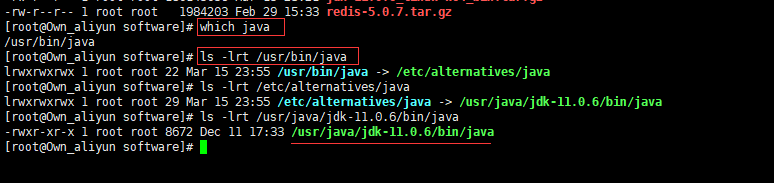
卸载
可以使用 rpm -e --nodeps 软件名 来卸载这种方式安装的jdk
rpm -e --nodeps jdk-11.0.6-11.0.6-ga.x86_64

🎉🎉🎉🎉🎉🎉🎉🎉🎉🎉🎉🎉🎉🎉🎉🎉🎉🎉🎉
三、.tar.gz压缩档格式安装JDK
.tar.gz格式是一个压缩包,需要使用如下命令先解压
先进入到.tar.gz文件所在的目录下,指定将.tar.gz安装包解压到 /export/servers/ 目录下,放在自己新建的目录下方便后期管理。
tar -zxvf jdk-11.0.6_linux-x64_bin.tar.gz -C /export/servers/

解压完成,这种方式安装的jdk,就需要配置环境变量

配置环境变量之前,先将 jdk-11.0.6 重命名为 jdk11,方便配置环境变量填写
mv jdk-11.0.6/ jdk11

配置环境变量
这里我只具体演示第二种方式就行了
第一种:
配置jdk环境变量,只对当前用户生效的配置:
vim ~/.bashrc
#在.bashrc文件底部加入下面的配置,注意这里的路径要填你自己的
export JAVA_HOME=/export/servers/jdk11/bin
第二种:
配置jdk环境变量,使所有用户生效的配置
编辑 profile 配置文件(也可以使用 vi /etc/profile命令, vi 和 vim 命令功能类似)
vim /etc/profile
如下进入profile 配置文件后,按 i 键进入编辑状态(注意是英文状态下的小写 i)
在文件最后添加如下环境变量,注意用自己jdk解压的路径
export JAVA_HOME=/export/servers/jdk11
export PATH=$PATH:$JAVA_HOME/bin

填写完成后,按下键盘上的 Esc 键退出编辑状态,在输入 :wq命令 保存并退出
退出后需要执行 source /etc/profile 命令重新加载profile配置文件,使修改后的配置生效
source /etc/profile

这里有的人可能会迷惑为什么环境变量没有配置 CLASSPATH
其实JDK1.5以上的版本就不需要再配置CLASSPATH这个环境变量了,现在jdk已经更新到jdk13了,每一次更新都会有新的内容,不持续学习真的是很快就要被淘汰了🤣🤣🤣
卸载: 这种方式安装的jdk卸载也非常方便,使用 rm -rf jdk11 命令将解压后的整个jdk文件夹删除就行了,环境变量删不删都行
rm -rf jdk11
这个jdk11我需要留着使用,这里就不演示删除效果了!
至此,在Linux中三种方式安装与卸载JDK终于完结了!
🎉🎉🎉🎉🎉🎉🎉🎉🎉🎉🎉🎉🎉🎉🎉🎉🎉🎉🎉
拓展
虽然已经凌晨一点多了🤣😪😪😪
但是,考虑到有的小朋友Linux可能是Ubuntu版本的,我再拓展一下deb包的大致安装方式和几个Linux命令吧
.deb包安装方式
在Ubuntu的图形界面系统中双击 xxx.deb 包就可以直接进入自动安装进程了
非图形系统使用如下命令安装.deb格式的包
dpkg -i xxx.deb
卸载:
# dpkg –e 软件名
dpkg –e software
扩展几个Linux命令,安装过程若遇到问题,这几个命令或许可以帮到你:
# 查看系统信息
uname -a
# 查看系统版本
cat /etc/redhat-release
# 查看你的系统是32位还是64位,i686 表示32位,x86_64 表示64位
sudo uname --m
# 查看配置的JAVA_HOME环境变量
echo $JAVA_HOME
# 更新yum源
yum update

服务器装的镜像和我不同的,或许会有些许差别,还有这个行业更新很快,文章里写的东西或许没过多久就会被淘汰不在适用
记录一下现在的时间:2020年3月16日 凌晨2:06分
🎉🎉🎉🎉🎉🎉🎉🎉完结分割线🎉🎉🎉🎉🎉🎉🎉🎉🎉🎉🎉
关于博主
很久不写那么长的文章,都凌晨两点了😓😓😓这个行业发展太快,每天都在变化~我努力赶上!
爱生活、爱学习、爱家人,只求我不掉头发!






















 1万+
1万+











 被折叠的 条评论
为什么被折叠?
被折叠的 条评论
为什么被折叠?








